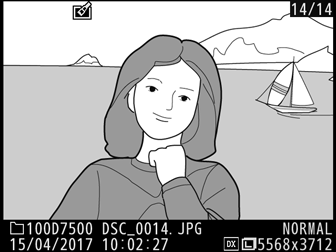Vytvorenie kópie, na ktorej sa budú zobrazovať vo farbe len vybrané odtiene.
-
Zvoľte Selective color (Výberová farba).
Zvýraznite Selective color (Výberová farba) v ponuke úprav a stlačením 2 zobrazte dialógové okno na výber snímky.
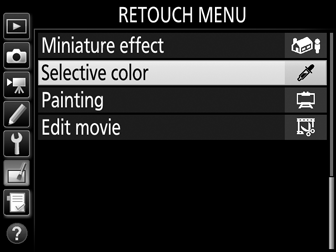
-
Vyberte fotografiu.
Pomocou multifunkčného voliča zvýraznite fotografiu (ak chcete zobraziť zvýraznenú fotografiu na celej obrazovke, stlačte a podržte tlačidlo X/T). Stlačením tlačidla J zvoľte zvýraznenú fotografiu a pokračujte ďalším krokom.
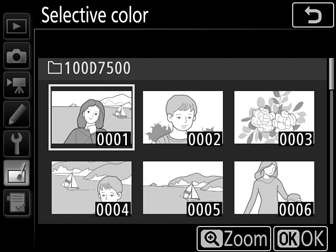
-
Vyberte farbu.
Pomocou multifunkčného voliča umiestnite kurzor na objekt a stlačením tlačidla A AE-L/AF-L vyberte farbu objektu ako tú, ktorá zostane zachovaná na výslednej snímke (fotoaparát môže mať problémy s rozpoznaním nenasýtených farieb, vyberte sýtu farbu). Ak chcete priblížiť snímku kvôli presnejšiemu výberu farby, stlačte X (T). Stlačením tlačidla W (Z) snímku oddialite.
Tlačidlo A AE-L/AF-L
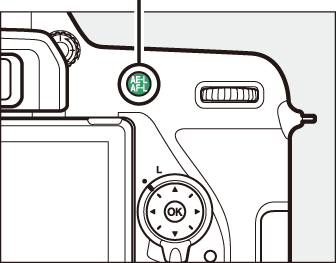
Vybraná farba
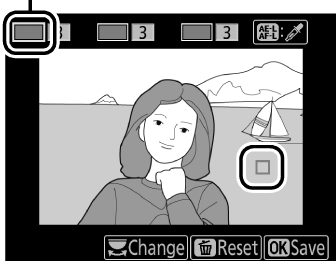
-
Zvýraznite farebný rozsah.
Otočením hlavného príkazového voliča zvýraznite farebný rozsah pre zvolenú farbu.
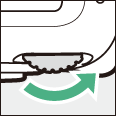
Farebný rozsah
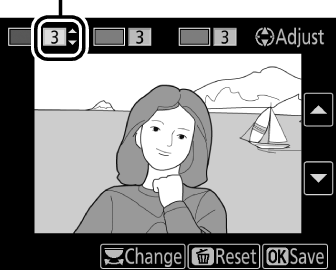
-
Vyberte farebný rozsah.
Stlačením 1 alebo 3 zvýšite alebo znížite rozsah podobných odtieňov, ktoré budú zahrnuté vo finálnej fotografii. Vyberte si z hodnôt od 1 do 7; nezabudnite, že vyššie hodnoty môžu obsahovať odtiene iných farieb. Ukážku účinku môžete kontrolovať v zobrazení úprav.
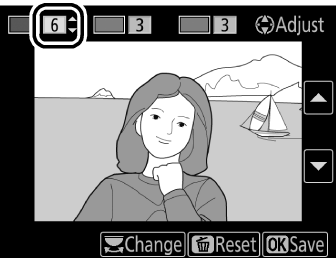
-
Vyberte ďalšie farby.
Ak chcete vybrať ďalšie farby, otočením hlavného príkazového voliča zvýraznite ďalšie z troch farebných políčok v hornej časti zobrazenia a zopakovaním krokov 3 – 5 vyberte ďalšiu farbu. Ak je to potrebné, zopakujte to pre tretiu farbu. Ak chcete zrušiť zvýraznenú farbu, stlačte O (Q); ak chcete odstrániť všetky farby, stlačte a podržte O (Q). Zobrazí sa dialógové okno s potvrdením; zvoľte Yes (Áno).
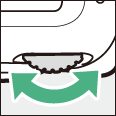
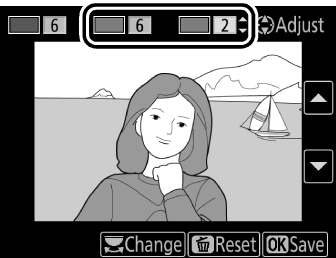
-
Uložte upravenú kópiu.
Stlačením J uložte upravenú kópiu.